
Comment effectuer la récupération des journaux d'appels Huawei avec ou sans sauvegarde

Perdre des journaux d'appels importants peut être une expérience stressante, surtout lorsqu'ils contiennent des informations cruciales comme vos contacts professionnels ou des appels manqués. Que vous ayez une sauvegarde ou non, récupérer vos journaux d'appels Huawei est possible grâce à quelques méthodes simples. Dans ce guide complet, nous vous expliquerons comment récupérer les journaux d'appels supprimés sur votre appareil Huawei, que vous ayez sauvegardé vos données ou que vous ayez besoin d'un logiciel de récupération spécialisé.
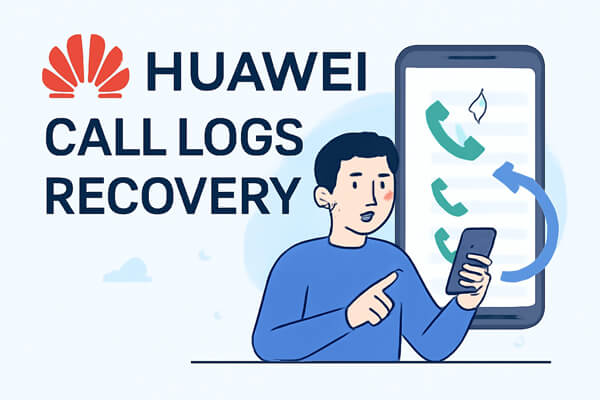
Si vous avez sauvegardé votre téléphone Huawei avec Huawei Cloud ou Google Drive, vous pouvez facilement restaurer vos journaux d'appels supprimés. Découvrons ces deux méthodes pour récupérer vos journaux d'appels Huawei avec sauvegarde.
Huawei Cloud sauvegarde automatiquement vos données, y compris vos journaux d'appels, si vous avez activé la sauvegarde cloud. Voici comment restaurer les journaux d'appels supprimés avec Huawei Cloud :
Étape 1. Ouvrez l’application Paramètres.
Étape 2. Accédez à Huawei ID et connectez-vous avec votre compte Huawei.
Étape 3. Sur la page Huawei ID, appuyez sur « Services Cloud ».

Étape 4. Recherchez et sélectionnez l’option « Sauvegarde ».
Étape 5. Appuyez sur « Restaurer » pour afficher les fichiers de sauvegarde disponibles.
Étape 6. Choisissez une sauvegarde contenant les journaux d’appels supprimés (généralement répertoriés par date de sauvegarde).
Étape 7. Assurez-vous de sélectionner « Journaux d’appels » et de cocher toutes les autres données que vous souhaitez restaurer.
Étape 8. Appuyez sur « Restaurer » et suivez les instructions à l’écran pour terminer le processus.
Étape 9. Une fois la restauration terminée, ouvrez l’application Téléphone et accédez à l’onglet Récent pour afficher les journaux d’appels récupérés.
Si vous avez sauvegardé votre téléphone Huawei sur Google Drive, vous pouvez facilement restaurer vos journaux d'appels supprimés. Cependant, il est important de noter que la restauration depuis Google Drive nécessite une réinitialisation d'usine de votre appareil pour garantir une restauration correcte de la sauvegarde. Suivez les étapes ci-dessous pour récupérer vos journaux d'appels :
Étape 1. Ouvrez vos « Paramètres » et accédez à « Système » > « Réinitialiser ».
Étape 2. Sélectionnez « Réinitialisation des données d'usine » pour effacer toutes les données de votre téléphone et le restaurer à ses paramètres d'origine.
Remarque : assurez-vous de sauvegarder toutes les autres données importantes avant d’effectuer la réinitialisation .

Étape 3. Une fois la réinitialisation terminée, votre téléphone redémarrera. Pendant la configuration, connectez-vous au Wi-Fi et à votre compte Google.
Étape 4. Lorsque vous y êtes invité, sélectionnez l'option « Restaurer à partir de Google Drive ».
Étape 5. Choisissez la sauvegarde qui contient vos journaux d’appels (la sauvegarde est généralement répertoriée par date).
Étape 6. Assurez-vous de cocher « Historique des appels » ainsi que toutes les autres données que vous souhaitez restaurer.
Étape 7. Continuez le processus de configuration et votre téléphone commencera à restaurer les données sélectionnées.
Étape 8. Une fois la restauration terminée, ouvrez l'application Téléphone et accédez à l'onglet « Récent » pour voir les journaux d'appels récupérés.
Et si vous n'avez pas de sauvegarde ? Pas d'inquiétude. Même sans sauvegarde, vous pouvez récupérer vos journaux d'appels supprimés grâce à un logiciel de récupération de données tiers. Coolmuster Lab.Fone for Android est l'un des outils les plus fiables pour récupérer les journaux d'appels Huawei sans sauvegarde.
Coolmuster Lab.Fone for Android est un outil avancé de récupération de données qui vous permet de récupérer les journaux d'appels, messages, photos et autres éléments supprimés de votre appareil Huawei. Contrairement aux solutions cloud, cette méthode ne nécessite aucune sauvegarde préalable, ce qui en fait un excellent choix pour les utilisateurs ayant accidentellement perdu des données.
Principales fonctionnalités de Coolmuster Lab.Fone for Android :
Comment récupérer les journaux d'appels supprimés sur Huawei sans sauvegarde ?
01 Téléchargez et installez Coolmuster Lab.Fone for Android sur votre ordinateur.
02 Connectez votre téléphone Huawei à l'ordinateur via un câble USB. Assurez-vous d'avoir préalablement activé le débogage USB sur votre téléphone. Lancez ensuite l'outil de récupération et vous verrez la capture d'écran suivante.

03 Choisissez les types de données à récupérer (ici, « Journaux d'appels ») et cliquez sur « Suivant ». Le logiciel analysera votre téléphone Huawei à la recherche des journaux d'appels supprimés. Vous pouvez choisir la méthode d'analyse selon vos besoins.

04 Une fois l'analyse terminée, prévisualisez les journaux d'appels et sélectionnez ceux que vous souhaitez récupérer. Cliquez sur « Récupérer » pour restaurer les journaux d'appels.

Pour une présentation détaillée du processus de récupération, vous pouvez regarder notre didacticiel vidéo ci-dessous.
En résumé, il existe plusieurs façons de récupérer les journaux d'appels Huawei. Si vous avez sauvegardé les données de votre appareil Huawei via Huawei Cloud ou Google Drive, la restauration de vos journaux d'appels est simple.
Cependant, pour ceux qui n'ont pas de sauvegardes, l'utilisation d'un outil comme Coolmuster Lab.Fone for Android offre une solution fiable pour récupérer les journaux d'appels supprimés directement depuis l'appareil.
Articles connexes:
Comment récupérer des appels supprimés sur Android ? 7 solutions
Récupération de données Huawei : Guide complet pour récupérer des fichiers supprimés sur Huawei
Découverte des méthodes de récupération du dossier sécurisé Huawei : protection de vos données
Comment récupérer les contacts perdus sur Huawei avec ou sans sauvegarde

 Récupération Android
Récupération Android
 Comment effectuer la récupération des journaux d'appels Huawei avec ou sans sauvegarde
Comment effectuer la récupération des journaux d'appels Huawei avec ou sans sauvegarde





